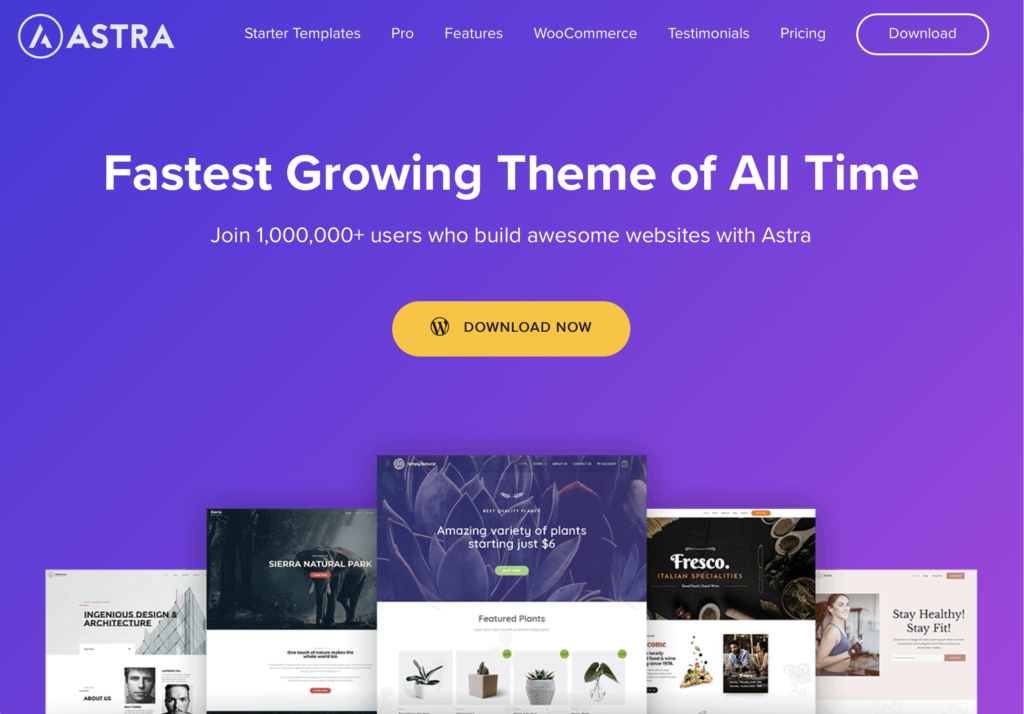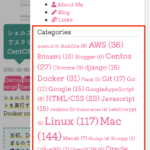この記事は3年以上前に書かれた記事で内容が古い可能性があります
PHPが古くなったのでWordPressの移行をする(2)〜テンプレート選択と見てくれ整え〜
「PHPが古くなったのでWordpressの移行をする(1)〜AWSインスタンス作成とBackupのImport〜」の続き
全体図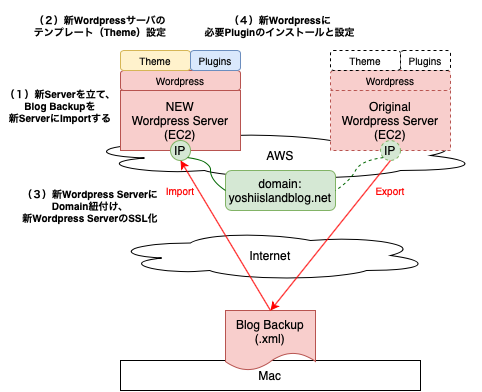
記事をImportしたら即ドメインを新サーバの方に切り替えても良いのだが、ドメインを切り替える前に、テンプレート周りの設定など、最低限の見てくれは整えた
目次
(1)ユーザー設定
まず真っ先にやっておくことはユーザー設定
デフォルトパスワードのままであれば強固なものに更新しておく
右上のアイコン>「Edit Profile」から更新可能
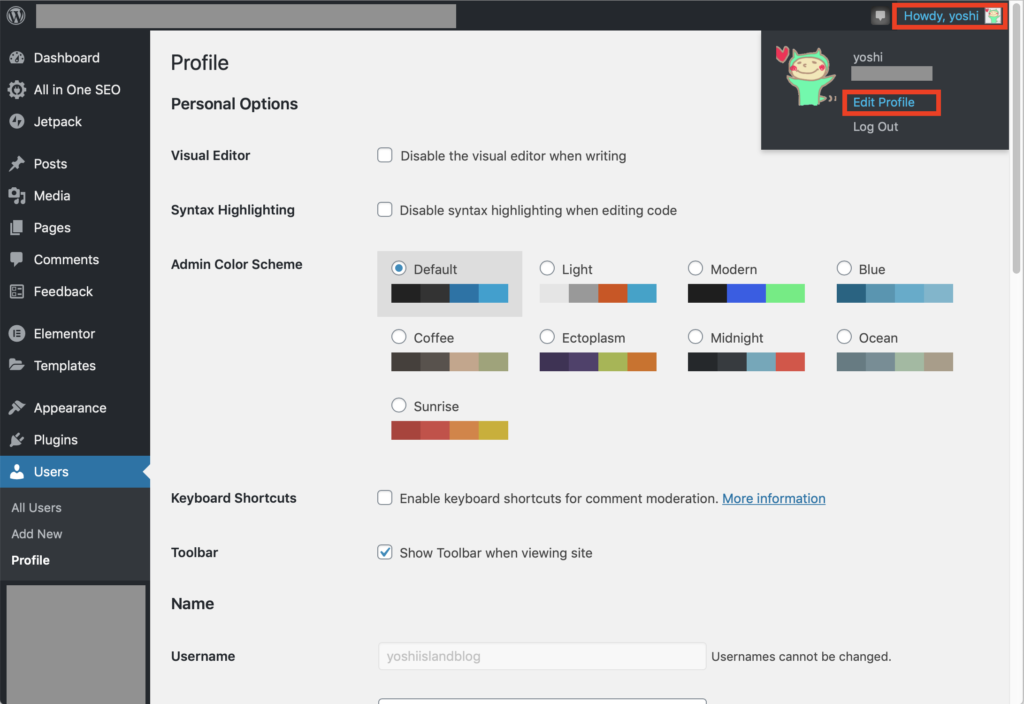
参考:Change The WordPress Administrator Password
(2)サンプルページの削除
忘れがちなのが、サンプルページの削除
「Posts」と「Pages」にそれぞれサンプルページが勝手にできているので削除しておく
(3)テンプレート設定
テンプレートがデフォルトのままなので、まずはテンプレートの適用
今回、もともと使っていたテンプレートに不満があったので、新しく良さそうなテンプレートを捜索
Astraというテンプレートが人気そうだったのでインストール
前回は単純に好きなデザインでテンプレートを選んでいたが、そこまでこだわりが無い場合は、「みんなが使っているテンプレートが結局使いやすい」という結論に至り、評価数が多いテンプレートを選択した
早くて、モバイルにも強そうなので、期待、、、!
「Appearance」>「Customize」から見てくれを整えた
もともと、デザインをいじりたいときに、すぐにTheme Editorからfunctions.phpを変更してしまっていたが、このやり方だと、テンプレートのアップデートの度に入れた設定が消えてしまうことがあるので、今回はなるべく「Customize」から変更するように心がけた
特にこのテンプレで良かったのが、「Customize」モバイルのFont sizeを、PCとは別に設定できること
少々分かりづらいが、Sizeの横のアイコンをクリックすると設定できる!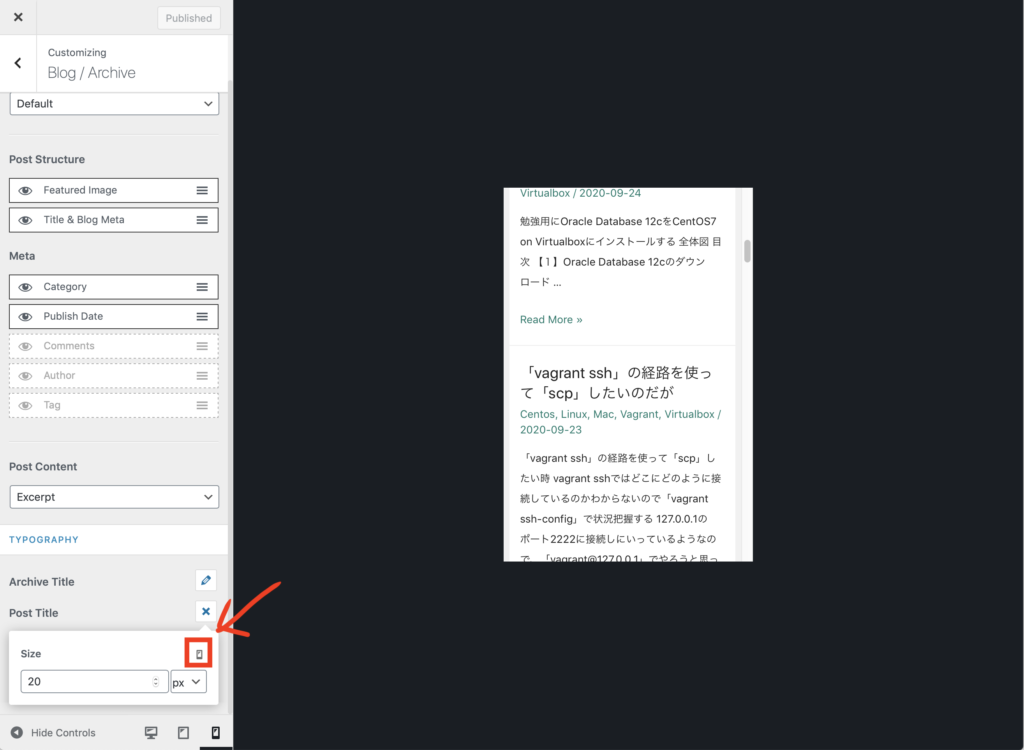
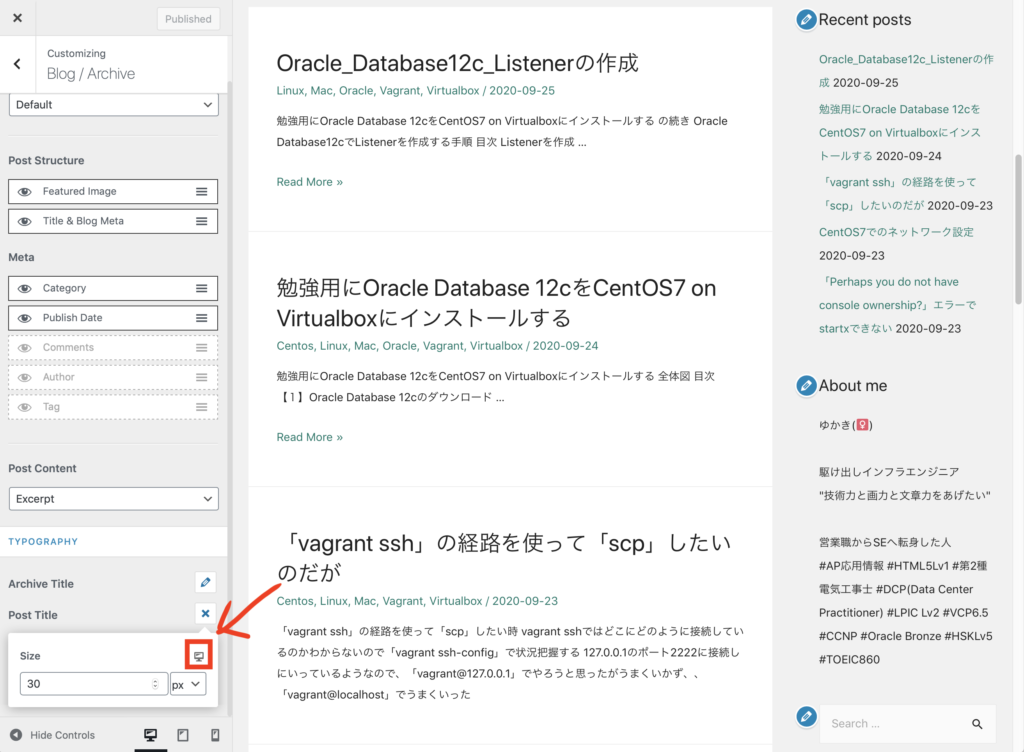
また、デフォルトだと「Container」のWidthが狭めなので、「Customize」から少し広く設定しておくのがおすすめ
続きはこちら
PHPが古くなったのでWordPressの移行をする(3)〜WordPressサーバのネットワーク切り替えとSSL化〜